Gesamte Downloads
Hauptinhalt
Über den Autor
Aktuelle Themen
Steam Deck ist die neueste Konsole unter den tragbaren Spielgeräten und gilt als eine der besten. Steam Deck ist sehr geeignet für Sie, wenn Sie hochwertige PC-Spiele auf einem Handheld-Gerät spielen möchten. Da die Spiele der Spitzenklasse in der Regel sehr groß sind, werden Sie Probleme mit dem Speicherplatz haben, selbst wenn Sie die 512-GB-Version von Steam Deck verwenden. Das Problem kann gelöst werden, wenn Sie externe SD-Karten verwenden, um den Speicherplatz zu vergrößern. Daher müssen Sie das beste Format für die Steam Deck SD-Karte kennen.

In diesem Artikel erfahren Sie, wie Sie ein geeignetes Dateisystem für Steam Deck SD-Karten auswählen und wie Sie Ihre SD-Karte für Steam Deck formatieren können.
Was ist das beste Format für eine Steam Deck SD-Karte?
microSD-Karten werden häufig verwendet, um den Speicherplatz in Handheld-Geräten zu vergrößern. Auch wenn Sie sich dessen vielleicht nicht ganz bewusst sind, müssen SD-Karten ein bestimmtes Dateisystem haben, damit sie auf verschiedenen Geräten verwendet werden können. Auch die SD-Karten, die Sie in Steam Deck verwenden möchten, müssen das Dateisystemformat EXT4 benutzen.
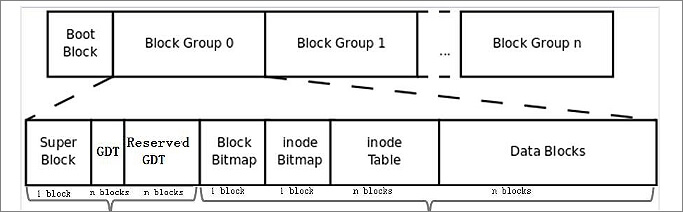
Extended File System oder ext2/3/4 wird hauptsächlich in Linux-Systemen verwendet. Die neueste Version ist EXT4 und ist seinen Vorgängern weit überlegen, da es viele moderne Anforderungen berücksichtigt. EXT4 verwendet die "allocate-on-flush"-Technik, um seine Leistung zu verbessern, ist aber auch leichtgewichtig und bietet Abwärtskompatibilität.
Im nächsten Teil finden Sie zwei Methoden, um Ihre Steam Deck SD-Karte auf EXT4 zu formatieren.
Wie kann man eine SD-Karte für Steam Deck formatieren? 2 Methoden für Sie
Das Formatieren Ihrer SD-Karten mit EXT4 ist sehr einfach. Aber beim Formatieren werden alle Daten auf der SD-Karte auch gelöscht, wenn Sie vorher Daten auf der Karte gespeichert haben. Deswegen sollten Sie die SD-Karte vor dem Formatieren sichern, um unnötigen Datenverlust zu vermeiden. Danach können Sie eine der folgenden Methoden anwenden.
Methode 1. Die Steam Deck SD-Karte auf dem PC formatieren
Wenn Sie das Windows-System verwenden, können Sie Ihre SD-Karte normalerweise nicht mit dem in Steam Deck erforderlichen EXT4-Format formatieren. Sie benötigen ein Drittanbieter-Tool, um Ihre SD-Karte mit EXT4 unter Windows zu formatieren. Es gibt zwar viele Widgets und Tools für diesen Zweck, aber unsere Empfehlung ist EaseUS Partition Master Free. Es ist das beste Festplattenverwaltungsprogramm, das den Prozess der Formatierung von SD-Karten oder anderen Laufwerken vereinfacht.
Wollen Sie erfahren, wie Sie die SD-Karte gemäß dem Dateisystem von Steam Deck SD-Karten formatieren können? Lesen Sie die nachstehenden Anweisungen, um die SD-Karten-Formatierung einfach durchzuführen:
Schritt 1. Starten Sie EaseUS Partition Master, klicken Sie mit der rechten Maustaste auf die Partition, die Sie formatieren möchten, und wählen Sie "Formatieren".
Schritt 2. Geben Sie im neuen Fenster die Bezeichnung der Partition ein, wählen Sie das Dateisystem FAT32/EXT2/EXT3/EXT4 und legen Sie die Clustergröße entsprechend Ihren Anforderungen fest. Klicken Sie dann auf "OK".
Schritt 3. Dann wird ein Warnfenster angezeigt, klicken Sie darin auf "Ja", um fortzufahren.
Schritt 4. Klicken Sie auf die Schaltfläche "1 Aufgabe(n) ausführen" in der oberen linken Ecke, um die Änderungen zu überprüfen, und klicken Sie dann auf "Übernehmen", um die Partition auf FAT32/EXT2/EXT3/EXT4 zu formatieren.
Weitere Vorteile von EaseUS Partition Master
Anders als Windows integrierten Tools bietet EaseUS Partition Master Ihnen mehr erweiterte Funktionen und Möglichkeiten. Sie können das Roku SD-Kartenformat einfach einstellen. Darunter haben wir die Hauptgründe aufgelistet.
- Schreibgeschützte SD-Karte formatieren
- 64GB SD-Karte in FAT32 formatieren
- Konvertieren von NTFS in FAT32 ohne Datenverlust
- Überprüfen Sie die Festplatte und reparieren Sie das beschädigte Dateisystem
- Partitionshelfer überprüfen und reparieren
Laden Sie es herunter und genießen Sie die Vorteile einer besseren Verwaltung Ihrer SD-Karte.
Methode 2. Die Steam Deck SD-Karte auf dem Steam Deck formatieren
Da das beste Format für die in Steam Deck verwendeten SD-Karten das EXT4 ist, können Sie Ihre SD-Karten unter Windows normalerweise nicht in EXT4 formatieren. Valve ermöglicht es Ihnen, Ihre SD-Karten mit EXT4 direkt auf Steam Deck zu formatieren. Es ist ein einfacher und unkomplizierter Prozess, den Sie mit den folgenden Schritten durchführen können:
Schritt 1: Um den Formatierungsvorgang zu starten, legen Sie zunächst Ihre SD-Karte in das Steam Deck ein, indem Sie den Schlitz an der Unterseite verwenden. Drücken Sie nun die Taste "Steam" unter dem linken Touchpad. Dadurch wird das Steam-Menü auf Ihrem Steam Deck geöffnet.
Schritt 2: Gehen Sie im Steam-Menü auf "Einstellungen" und drücken Sie A, um es auszuwählen. Im nächsten Menü finden Sie die Option "System" und drücken Sie A, um sie zu öffnen.
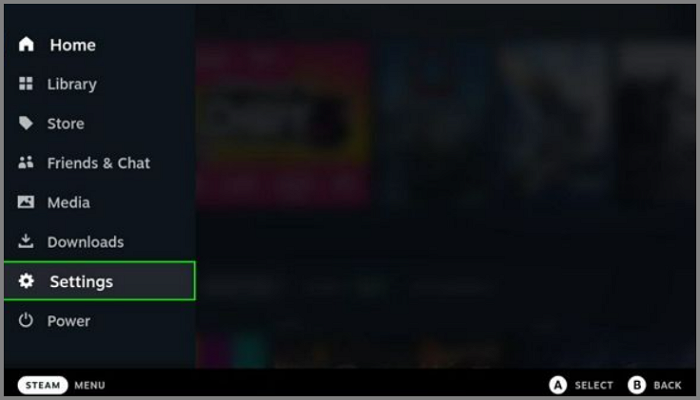
Schritt 3: Im Systemmenü sehen Sie die Option "SD-Karte formatieren". Wählen Sie diese aus, indem Sie auf A drücken. Daraufhin werden Sie aufgefordert, den Formatierungsvorgang zu bestätigen.
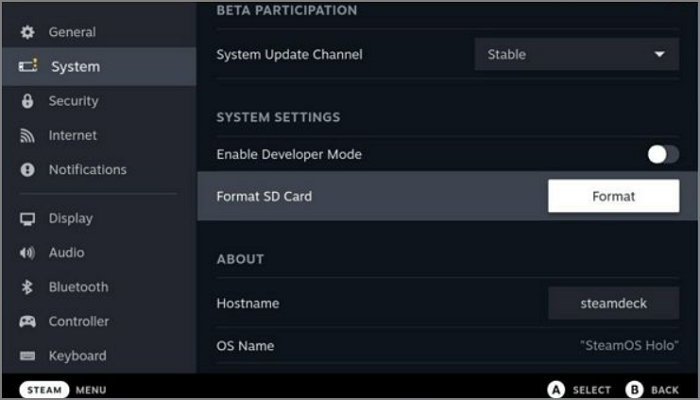
Schritt 4: Der Formatierungsvorgang dauert je nach Größe der Karte und der darauf befindlichen Daten ein paar Minuten. Nach dem Formatieren können Sie die SD-Karte verwenden, um Spiele in Steam Deck herunterzuladen und zu spielen.
Das Fazit
Wir hoffen, dass Sie in diesem Artikel erfahren können, welches Dateisystem für Steam Deck SD-Karten am besten geeignet ist und wie Sie Ihre SD-Karten formatieren. Die Probleme mit dem Speicherplatz in Steam Deck werden nicht so bald verschwinden, und selbst wenn die Valve Corporation eine Version mit mehr Speicherplatz herausbringt, wird diese teuer sein. SD-Karten sind eine preiswerte Möglichkeit, den Speicherplatz zu erhöhen, und mit einem Tool wie EaseUS Partition Master können Sie das Steam Deck SD-Kartenformat leicht mit dem gewünschten Dateisystem formatieren.
FAQ zum Format der Steam Deck SD-Karten
Wir haben alle wichtigen Details über das Steam Deck SD-Kartenformat erklärt. Wenn Sie noch weitere Fragen haben, haben wir die meisten FAQs aus dem Internet zum Steam Deck SD-Kartenformat beantwortet:
1. Wie lange dauert es, die SD-Karte für Steam Deck zu formatieren?
Die Zeitdauer vom SD-Karten-Formatierungsprozess in Steam Deck hängt von vielen Faktoren ab. Sie wird von der Qualität der SD-Karte, ihrer Größe und dem Datenvolumen auf ihr beeinflusst. Steam Deck benötigt etwa 3 bis 6 Minuten für die vollständige Formatierung einer SD-Karte mit 512 GB.
2. Kann Steam Deck exFAT lesen?
exFAT ist ein Dateisystem, das sowohl Windows als auch Linux für Lese- und Schreibfunktionen unterstützen. Sie können also die exFAT-SD-Karte in Steam Deck verwenden, um Dateien zu lesen und zu übertragen. Allerdings kann es bei der Verwendung einer exFAT-SD-Karte auf Steam Deck zu Einschränkungen kommen. Verwenden Sie daher eine EXT4-SD-Karte für optimale Leistung.
3. Unterstützt Steam Deck NTFS?
NTFS ist ein Dateisystem, das hauptsächlich von Windows verwendet wird. Da es auch von Linux unterstützt wird, können Sie NTFS-Laufwerke verwenden, um Spiele zwischen einem PC und dem Steam Deck zu übertragen. NTFS wird von Windows- und Linux-Systemen nativ unterstützt und bietet nur Leseunterstützung unter macOS.
Wie wir Ihnen helfen können
Über den Autor
Mako
Nach dem Studium der Germanistik ist Mako seit 2013 Teil des EaseUS-Teams und hat sich in den letzten 11 Jahren intensiv mit Software-Themen beschäftigt. Der Schwerpunkt liegt auf Datenrettung, Datenmanagement, Datenträger-Verwaltung und Multimedia-Software.
Produktbewertungen
-
Mit „Easeus Partition Master“ teilen Sie Ihre Festplatte in zwei oder mehr Partitionen auf. Dabei steht Ihnen die Speicherplatzverteilung frei.
Mehr erfahren -
Der Partition Manager ist ein hervorragendes Tool für alle Aufgaben im Zusammenhang mit der Verwaltung von Laufwerken und Partitionen. Die Bedienung ist recht einfach und die Umsetzung fehlerfrei.
Mehr erfahren -
"Easeus Partition Master" bietet Ihnen alles, was Sie zum Verwalten von Partitionen brauchen, egal ob Sie mit einem 32 Bit- oder 64 Bit-System unterwegs sind.
Mehr erfahren
Verwandete Artikel
-
Anleitung: Größe der externen Festplatte unter Windows 10/11 ändern
![author icon]() Maria/2025/07/08
Maria/2025/07/08
-
Wie überprüft man die Größe einer Festplatte in Windows 10/8/7
![author icon]() Mako/2025/05/21
Mako/2025/05/21
-
Portablen Partition Manager kostenlos herunterladen | Mit Anleirung
![author icon]() Katrin/2025/08/24
Katrin/2025/08/24
-
So überprüfen Sie, ob die Festplatte Ihres Mac defekt ist
![author icon]() Maria/2025/07/08
Maria/2025/07/08








